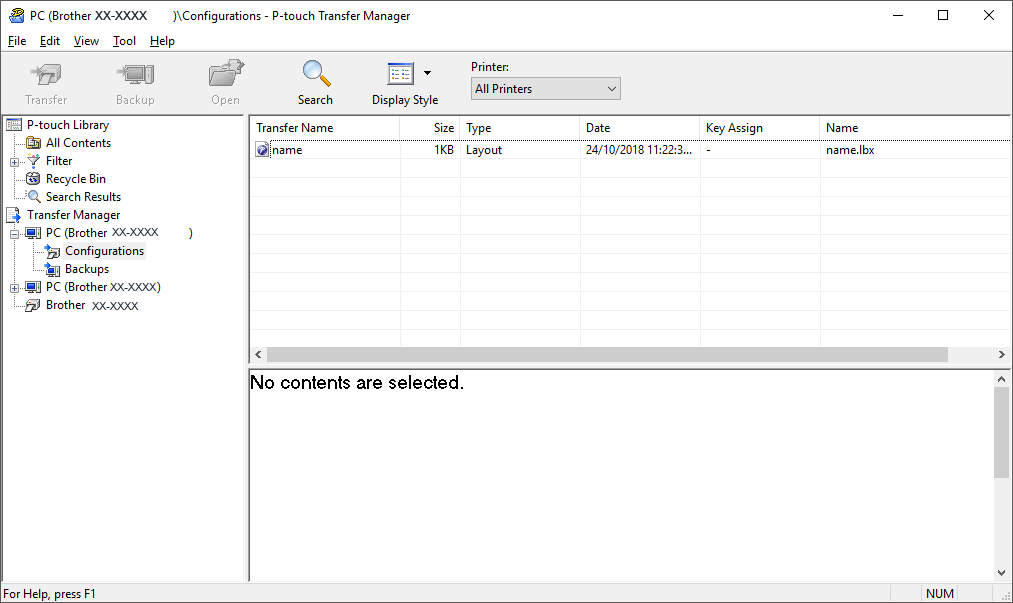Pagina de pornire > Transferați șabloane pe imprimantă (P-touch Transfer Manager) (Windows) > Transferați șabloane pe imprimantă cu ajutorul P-touch Transfer Manager (Windows) > Despre Transferarea șabloanelor de pe computer pe imprimantă (Windows) > Transferarea unui șablon pe P-touch Transfer Manager (Windows)
Transferarea unui șablon pe P-touch Transfer Manager (Windows)
- Lansați P-touch Editor
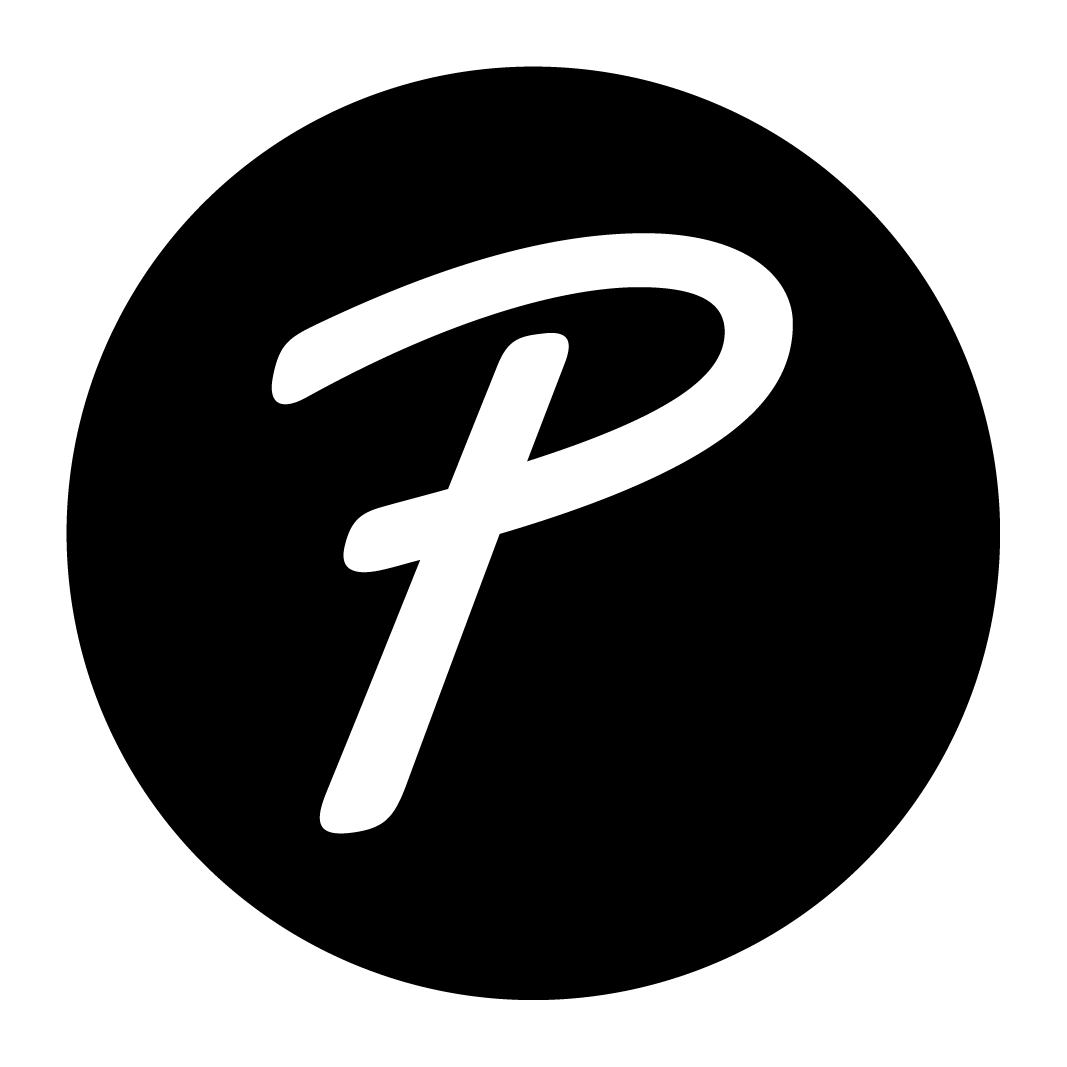 .
. Windows 11:
Fie faceți clic pe , fie faceți dublu clic pe pictograma P-touch Editor din spațiul de lucru.
*În funcție de sistemul de operare al computerului dvs., poate fi creat sau nu directorul Brother P-touch.
Windows 10:
Fie faceți clic pe , fie faceți dublu clic pe pictograma P-touch Editor din spațiul de lucru.
Windows 8.1:
Faceți clic pe pictograma P-touch Editor de pe ecranul Aplicații sau faceți dublu clic pe pictograma P-touch Editor din spațiul de lucru.
- Deschideți șablonul dorit sau creați un aspect.
- Faceți clic pe .Apare fereastra P-touch Transfer Manager. Șablonul este transferat în folderul Configurations (Configurații).